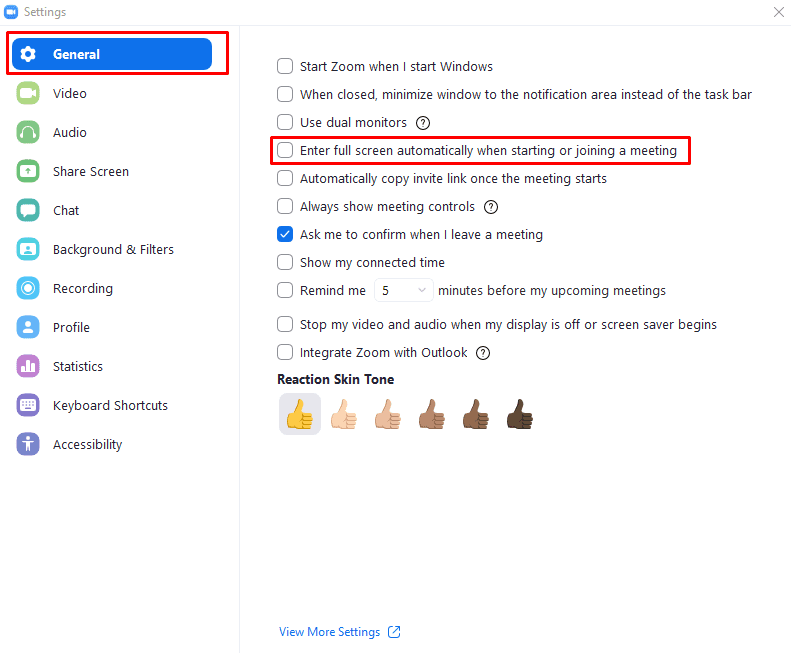Wenn Sie an einem Zoom-Meeting teilnehmen, möchten Sie den Anruf möglicherweise in einem Fenster in der Nähe Ihrer Webcam halten. Wenn Sie Ihr Zoom-Fenster so positionieren, sieht es so aus, als ob Sie sich mehr auf den Anruf konzentrieren würden, als wenn Sie ständig weiter von Ihrer Webcam wegschauen. Durch die Verwendung eines Fensters können Sie Ihren Computer während der Gesprächsteilnahme auch weiterhin für andere Dinge verwenden.
Wenn Sie häufig in Meetings sind, in denen jemand seinen Bildschirm freigibt, kann es viel wichtiger sein, so viele Details wie möglich zu sehen. Bei einer Präsentation oder Demonstration ist es beispielsweise im Allgemeinen wichtig, die auf dem Bildschirm angezeigten Details tatsächlich zu sehen. Bei einem einfachen Anruf ist dies jedoch viel weniger wichtig, insbesondere wenn es sich um einen reinen Sprachanruf handelt. Große Videoanrufe in der Galerie-Anzeigeansicht sind ein weiteres Szenario, in dem Sie das Zoom-Fenster möglicherweise so groß wie möglich machen möchten, da dies es Ihnen ermöglicht, die Video-Feeds von mehr Teilnehmern zu sehen.
Wenn Sie bei einem Zoom-Anruf eine klare Sicht auf den Bildschirm benötigen oder einfach nur mögliche Ablenkungen minimieren möchten, können Sie das Anruffenster auf den Vollbildmodus einstellen. Wenn dies regelmäßig erforderlich ist, sollten Sie die Einstellungen möglicherweise so ändern, dass alle Anrufe standardmäßig als Vollbild angezeigt werden. Um dies zu tun, müssen Sie zuerst in die Einstellungen von Zoom gehen, indem Sie auf Ihr Benutzersymbol in der oberen rechten Ecke klicken und dann auf "Einstellungen" klicken.
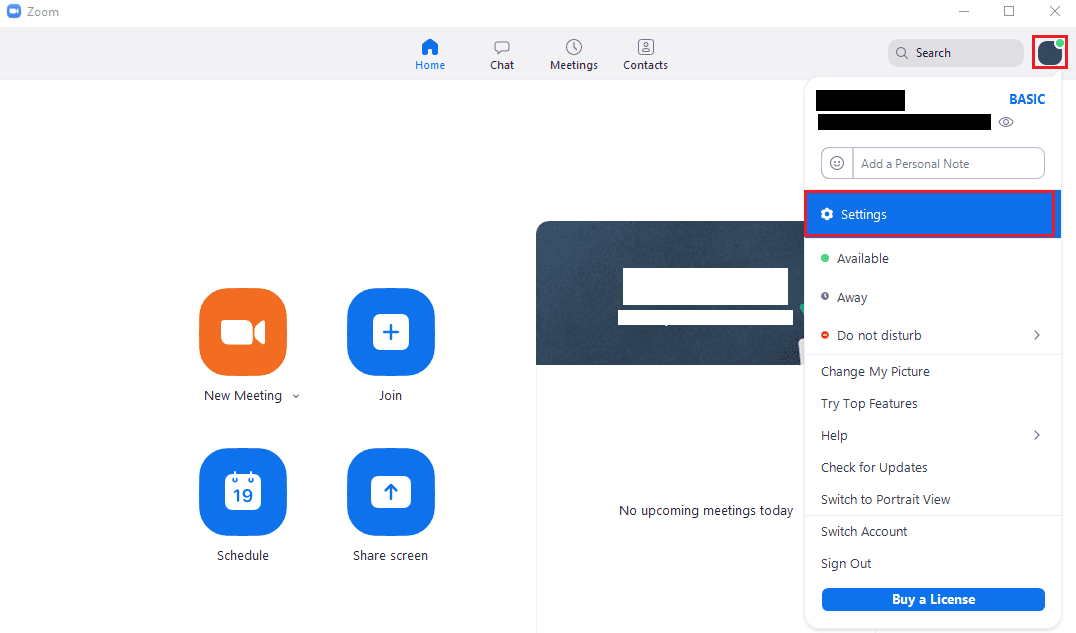
Sobald Sie sich in den Einstellungen befinden, suchen und markieren Sie die vierte Option von oben auf der Standardregisterkarte "Allgemein" mit der Bezeichnung "Vollbild automatisch eingeben, wenn Sie ein Meeting starten oder einem Meeting beitreten". Diese Einstellung wird auf alle zukünftigen Besprechungen angewendet, wirkt sich jedoch nicht auf derzeit laufende Besprechungen aus.